360极速浏览器就是比较受大家欢迎的一个浏览器。在极速浏览器中我们也是可以下载文件或应用的,那么有小伙伴知道360极速浏览器如何查看缓存文件吗?知识兔教程知识兔小编就给大家详细介绍一下360极速浏览器查看缓存文件的方法吧。
操作方法
1、知识兔双击打开软件,点击右上角的三条横线图标。
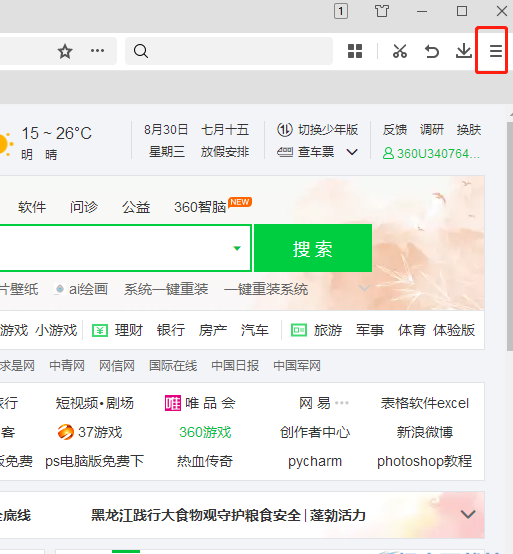
2、接着点击下方选项列表中的“设置”。
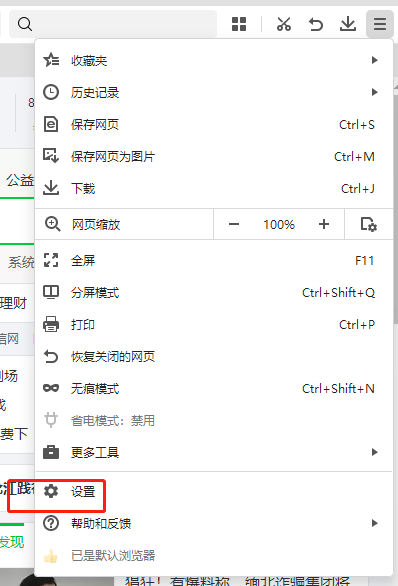
3、在打开的窗口界面中,点击左侧栏中的“高级设置”选项。
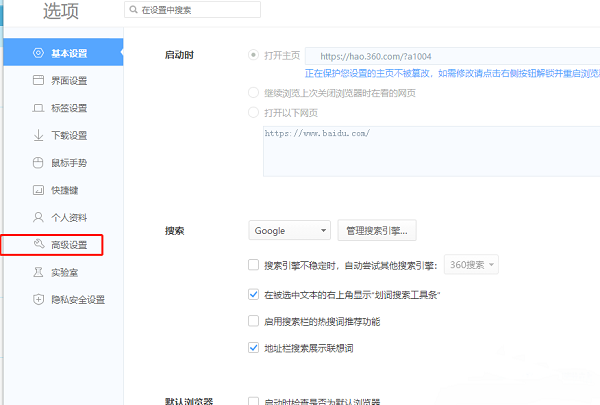
4、然后知识兔找到右侧中的“当前缓存目录”,并点击“更改”按钮。
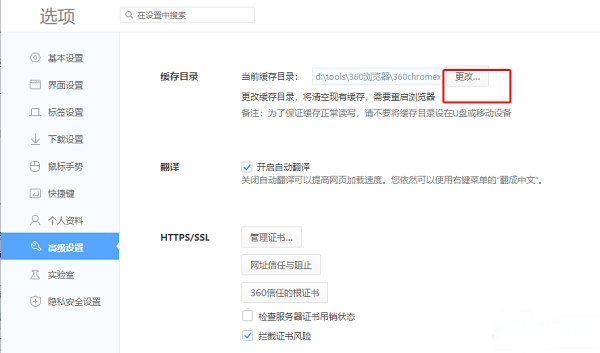
5、最后在打开的窗口界面中,就可以查看到浏览器的缓存文件了。
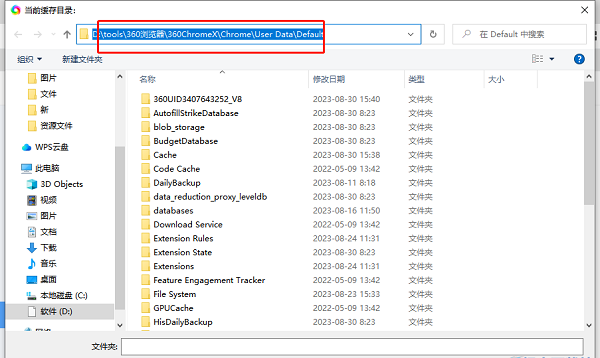
下载仅供下载体验和测试学习,不得商用和正当使用。
点击下载